修正:オブジェクトを結合
Home>Flash>操作リファレンス>修正:オブジェクトを結合
[修正]->[オブジェクトを結合]は、オブジェクト同士を合体するなどの操作をします。
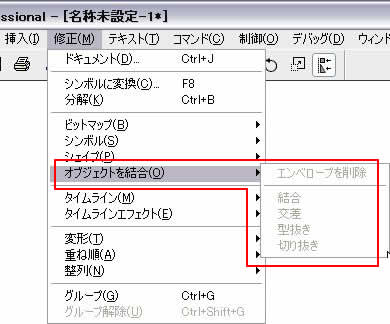
なお、オブジェクトに、[交差]、[型抜き]、[切り抜き]を適用する場合には、[結合描画モード]でオブジェクトを描く必要があります。
結合描画モードにするには、[ツール]パネルの描画ツールを選択してから、[ツール]パネルの一番下に表示されている、[オブジェクトの描画]をクリックします。
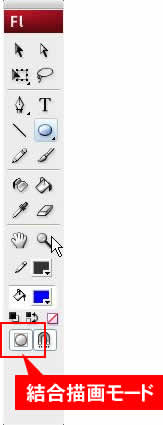
エンベロープを削除
エンベロープとは、オブジェクトの周囲に表示する変形ポイントのことです。
エンベロープを使うには、[修正]->[変形]->[エンベロープ]を指定します。
以下のように、オブジェクトの周囲にマークが表示されます。
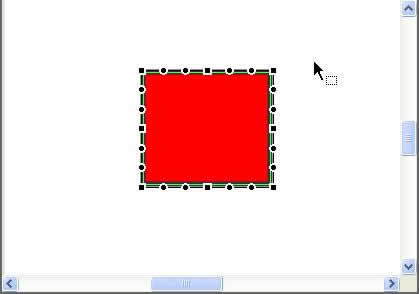
これらのマークをマウスで動かすことで、オブジェクトを変形させることができます。
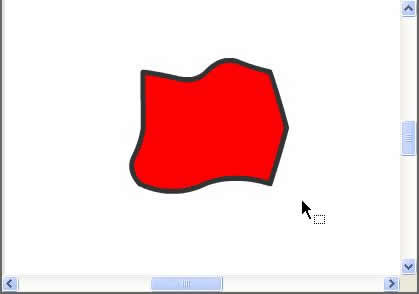
エンベロープを使用して変形した後で、元に戻したいときに、[修正]->[オブジェクトを結合]->[エンベロープの削除]をクリックします。
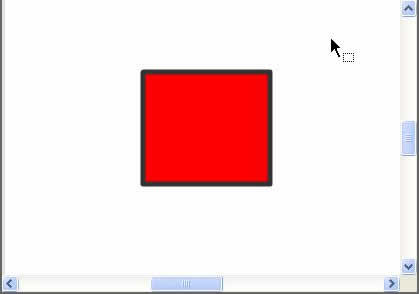
結合
選択したオブジェクト同士を、ひとつのオブジェクトとして結合します。
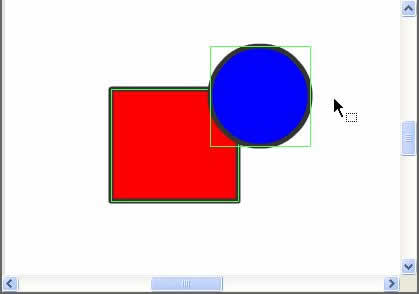
上のような、重なり合う2つのオブジェクトを選択した状態で、[修正]->[オブジェクトを結合]->[結合]を選択すると、一つのオブジェクトとして認識されるようになります。
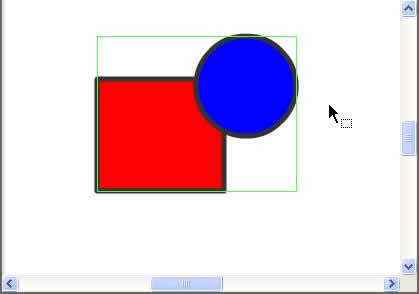
交差
すべてのオブジェクトが重なり合っている部分のみだけを、残した図形になります。
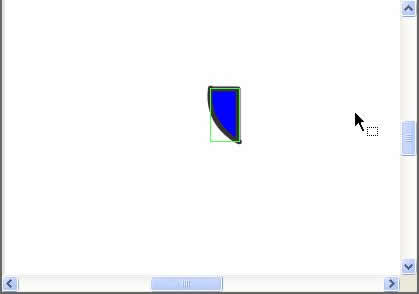
なお、色は上に重なっているオブジェクトの色が、採用されます。
型抜き
重なり合ったオブジェクトの、下にあるオブジェクトを残し、上に重なっているオブジェクトの部分だけを切り取った形にします。
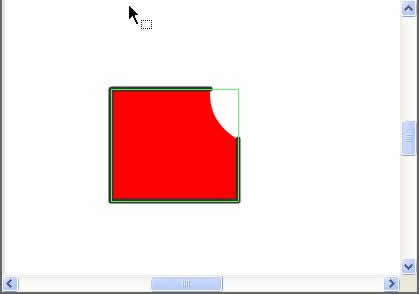
切り抜き
下にあるオブジェクトが、上のオブジェクトと重なっている部分だけを残して、すべて削除されます。
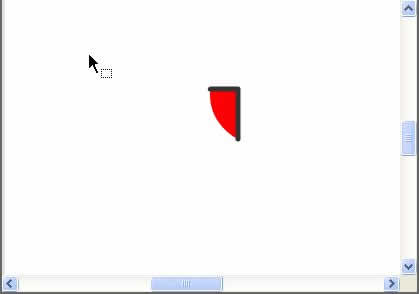
関連リンク
よく読まれている記事
- 右クリックメニューの表示が遅い【Information】
- 画像の一部にリンクを貼る(クリッカブルマップ【Dreamweaver】
- 一定時間でローテーションする広告【JavaScript】
- Dreamweaver【Dreamweaver】
- クリックした画像を拡大・縮小する【JavaScript】
UpDate:2011-3-20
